- Windows 10 ესკიზები არ ჩანს? ჩვენ გვაქვს მხოლოდ სწორი გამოსწორებები, ქვემოთ დეტალურად აღწერილი.
- ბევრი ადამიანი ანიმაციას ანიჭებს ხატებს და ჩვენ კარგად გვესმის, რატომ. მაგრამ ახლა და შემდეგ, თქვენს სანდო ოპერაციულ სისტემაში შეიძლება გადაწყვიტოს, რომ არ სურს მათი ჩვენება.
- თუ Windows- ის ესკიზები არ ჩანს, უნდა გაითვალისწინოთ თქვენი File Explorer პარამეტრები ოდნავ შესწორება.
- მესამე მხარის პროგრამულ უზრუნველყოფას შეიძლება ამასაც ჰქონდეს სათქმელი და შეიძლება დაგჭირდეთ ზოგიერთი ამოიღოთ ან დაამატოთ, როგორც ეს ჩვენს სახელმძღვანელოშია ნაჩვენები.
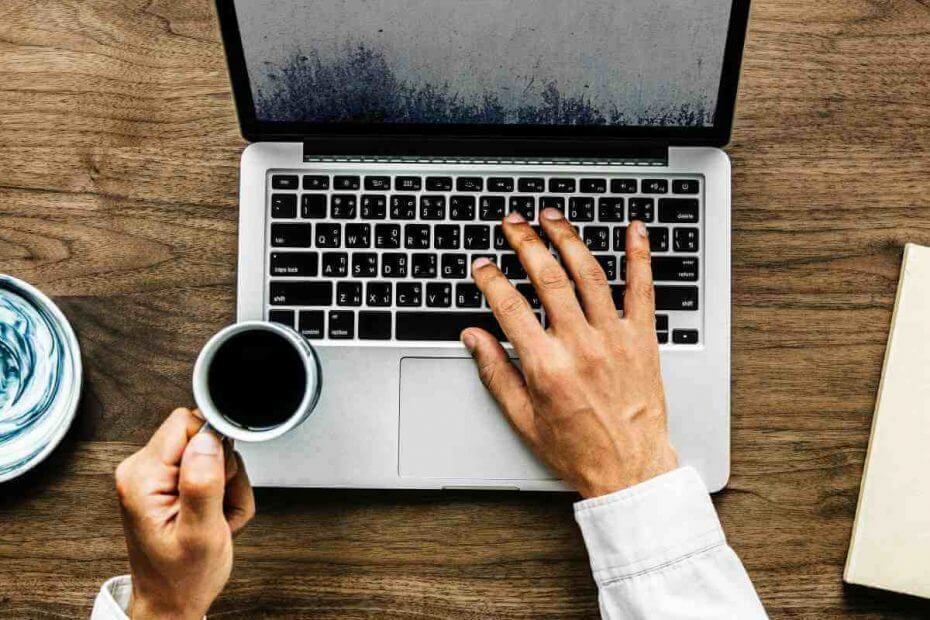
ეს პროგრამა გამოასწორებს კომპიუტერის ჩვეულებრივ შეცდომებს, დაგიცავთ ფაილის დაკარგვისგან, მავნე პროგრამისგან, აპარატურის უკმარისობისგან და თქვენი კომპიუტერის ოპტიმიზაციას მაქსიმალური მუშაობით შეასწორეთ კომპიუტერის პრობლემები და ამოიღეთ ვირუსები ახლა 3 მარტივ ეტაპზე:
- ჩამოტვირთეთ Restoro PC Repair Tool რომელსაც გააჩნია დაპატენტებული ტექნოლოგიები (პატენტი ხელმისაწვდომია) აქ).
- დააჭირეთ დაიწყეთ სკანირება Windows– ის პრობლემების მოსაძებნად, რომლებიც შეიძლება კომპიუტერის პრობლემებს იწვევს.
- დააჭირეთ შეკეთება ყველა თქვენი კომპიუტერის უსაფრთხოებასა და მუშაობაზე გავლენის მოსაგვარებლად
- Restoro გადმოწერილია 0 მკითხველი ამ თვეში.
ესკიზები საკმაოდ სასარგებლოა და ბევრი მომხმარებელი ამჯობინებს მინიატურების გამოყენებას ხატებისგან. ამასთან, თანაბრად ბევრმა მომხმარებელმა განაცხადა, რომ ესკიზების გადახედვა File Explorer- ში არ ჩანს.
ეს შეიძლება იყოს შემაშფოთებელი პრობლემა და დღეს ჩვენ ვაჩვენებთ თუ როგორ უნდა გამოსწორდეს ეს ვინდოუსი 10.
როგორ გამოვასწორო Windows 10 ესკიზები, რომლებიც არ ჩანს?
1. შეამოწმეთ File Explorer პარამეტრები
ეს პრობლემა შეიძლება მოხდეს File Explorer- ში თქვენი პარამეტრების გამო. Windows- ს აქვს მინიატურების ნაცვლად აჩვენოს ხატები და თუ ეს პარამეტრი ჩართულია, თქვენი ესკიზები საერთოდ არ გამოჩნდება.
პრობლემის მოსაგვარებლად, უბრალოდ უნდა იპოვოთ ეს პარამეტრი და გამორთოთ იგი. ეს საკმაოდ მარტივია და ამის გაკეთება შეგიძლიათ შემდეგი ნაბიჯებით:
- დაჭერა Windows Key + S და შედი ფოლდერის პარამეტრები. აირჩიეთ File Explorer პარამეტრები მენიუდან.
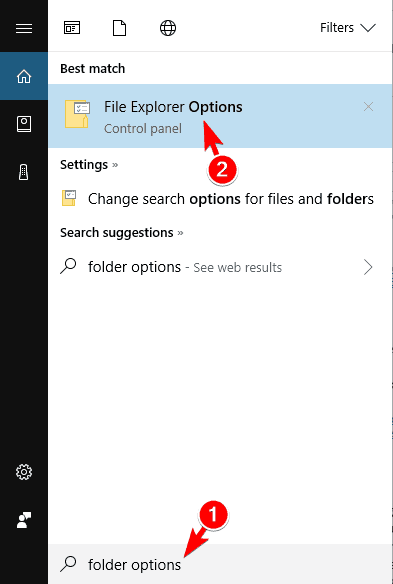
- შემდეგ File Explorer პარამეტრები ფანჯარა იხსნება, გადადით ხედი ჩანართი და დარწმუნდი იმაში ყოველთვის აჩვენე ხატები და არასდროს გააკეთე ესკიზები ოფცია მონიშნულია.
- ახლა დააჭირეთ ღილაკს მიმართვა და კარგი ცვლილებების შესანახად.
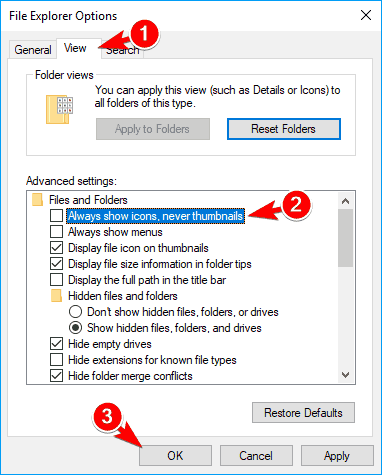
მაშინაც კი, თუ ეს პარამეტრი გამორთულია, შეეცადეთ ჩართოთ იგი და შეინახოთ ცვლილებები. ახლა, დაველოდოთ ერთ ან ორ წუთს, ისევ გამორთეთ და შეინახეთ ცვლილებები. ამის შემდეგ შეამოწმეთ პრობლემა ისევ გამოჩნდება თუ არა.
უმეტეს შემთხვევაში, ეს ვარიანტი არის ამ პრობლემის მთავარი მიზეზი, მაგრამ მისი გამორთვის შემდეგ საკითხი უნდა გადაწყდეს.
ნელა არის File Explorer Windows 10-ში? ჩვენ მივიღეთ სწორი გადაწყვეტილება თქვენთვის!
2. გამოიყენეთ UNC გზა გაზიარებულ საქაღალდეში შესასვლელად
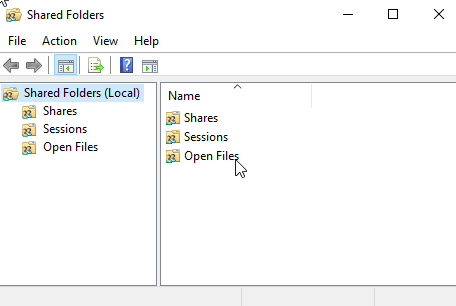
რამდენიმე მომხმარებელმა აღნიშნა ეს პრობლემა გაზიარებულ საქაღალდეზე წვდომის მცდელობისას.
მათი აზრით, ესკიზები არ გამოჩნდება ქსელის დისკზე წვდომის მცდელობისას, მაგრამ გამოიყენეთ UNC ბილიკი, მაგალითად, IP_ მისამართის სახელი მათ შეძლეს ამ პრობლემის მოგვარება.
ამ მეთოდის გამოყენებით Windows კვლავ გამოიმუშავებს ესკიზებს, მაგრამ გაითვალისწინეთ, რომ ამ პროცესს შეიძლება გარკვეული დრო დასჭირდეს.
ეს არ არის საუკეთესო გამოსავალი, მაგრამ ეს კარგი გამოსავალია, ასე რომ, შეგიძლიათ სცადოთ.
3. შეამოწმეთ თქვენი კონტექსტური მენიუ
მესამე მხარის ფოტომყურებლებმა შეიძლება ზოგჯერ გამოიწვიოს ამ პრობლემის გამოჩენა.
მომხმარებლების აზრით, ACDSee ამ პრობლემის ერთ-ერთი პოტენციური მიზეზია. როგორც ჩანს, Windows– მა გამოიყენა კოდეკები ACDSee– დან, ესკიზების შესაქმნელად და ამან გამოიწვია პრობლემის გამოჩენა.

საკითხის მოსაგვარებლად, უბრალოდ დააწკაპუნეთ თაგუნას მარჯვენა ღილაკით იმ სურათზე, რომელიც არ შეიცავს მინიატურას და ნახავთ გადახედვის ორი ვარიანტი. სცადეთ გადახედვის ამ ვარიანტებიდან რომელიმე და შეამოწმეთ, ამით თუ გადაწყდა პრობლემა.
გარდა ამისა, დარწმუნდით, რომ განაახლეთ ეკრანი წინასწარი გადახედვის ვარიანტის არჩევის შემდეგ. ეს არაჩვეულებრივი გამოსავალია, მაგრამ რამდენიმე მომხმარებელმა თქვა, რომ მუშაობს, ასე რომ, შეგიძლიათ მოსინჯოთ.
თუ თქვენ არ იყენებთ ACDSee- ს, შესაძლოა ეს გამოსავალი თქვენთვის არ გამოდგეს.
4. აღადგინეთ File Explorer პარამეტრები ნაგულისხმევად
თქვენი File Explorer- ის პარამეტრები, როგორც წესი, არის ამ პრობლემის მიზეზი, მაგრამ რამდენიმე მომხმარებელი ირწმუნება, რომ ამის გამოსწორება შეგიძლიათ ამ პარამეტრების ნაგულისხმევი პარამეტრებით გადაყენებით.
ეს საკმაოდ მარტივია და ამის გაკეთება შეგიძლიათ შემდეგი ნაბიჯებით:
- ღია File Explorer პარამეტრები. დეტალური ინსტრუქციის შესახებ, თუ როგორ უნდა გააკეთოთ ეს, შეამოწმეთ გამოსავალი 1.
- Როდესაც File Explorer პარამეტრები ფანჯარა იხსნება, დააჭირეთ ღილაკს ნაგულისხმევი პარამეტრების აღდგენა ღილაკი
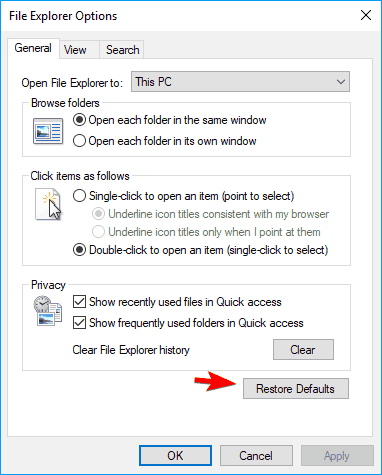
- ნავიგაცია ხედი ჩანართზე დააჭირეთ ღილაკს ნაგულისხმევი პარამეტრების აღდგენა ღილაკი ახლა დააჭირეთ ღილაკს მიმართვა და კარგი ცვლილებების შესანახად.
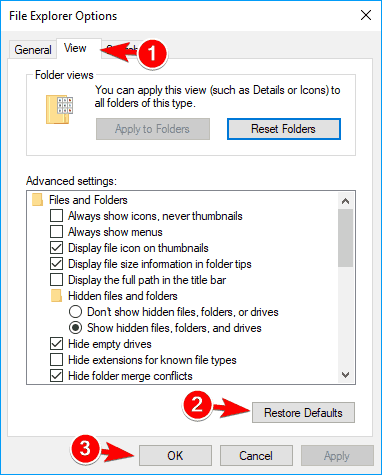
File Explorer პარამეტრები ნაგულისხმევ პარამეტრებში გადატვირთვის შემდეგ, პრობლემა სრულად უნდა გადაწყდეს.
5. გაუშვით SFC სკანირება
ზოგჯერ ამ ტიპის პრობლემები შეიძლება წარმოიშვას, თუ თქვენი სისტემის ფაილები დაზიანებულია. ფაილის კორუფცია შეიძლება მოხდეს სხვადასხვა მიზეზის გამო, მაგრამ მისი გამოსწორება შეგიძლიათ SFC სკანირების ჩატარებით.
ამ სკანირების შესასრულებლად თქვენ უნდა გააკეთოთ შემდეგი:
- დაჭერა Windows Key + X გახსნა Win + X მენიუ. არჩევა ბრძანების სტრიქონი(ადმინ) მენიუდან. თუკი ბრძანების სტრიქონი არ არის ხელმისაწვდომი, ასევე შეგიძლიათ გამოიყენოთ PowerShell როგორც ადმინისტრატორი.
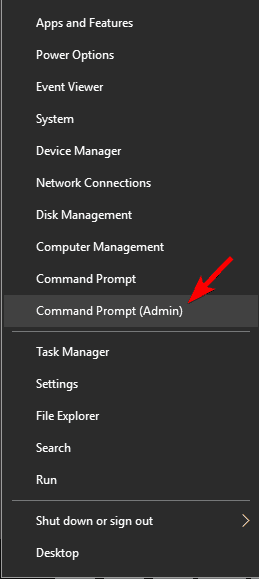
- Როდესაც ბრძანების სტრიქონი იწყება, თქვენ უბრალოდ უნდა შეიყვანოთ sfc / scannow ბრძანება და პრესა შედი. Windows ახლა დაასკანირებს თქვენს სისტემას ფაილის დაზიანების აღმოსაფხვრელად და ასწორებს დაზიანებულ ფაილებს. ამ პროცესს შეიძლება 15 წუთი დასჭირდეს, ასე რომ ნუ შეწყვეტთ მას.
სკანირების დასრულების შემდეგ თქვენი ფაილების შეკეთება მოხდება და პრობლემა უნდა მოგვარდეს. სკანირების დასრულების შემდეგ, გაიმეორეთ გამოსავალი 1 და შეამოწმეთ, ასწორებს თუ არა ეს პრობლემა.
ეპიკური მეგზურის სიგნალი! ყველაფერი, რაც უნდა იცოდეთ სისტემის ფაილების შემოწმების შესახებ, აქ არის!
6. ჩამოტვირთეთ Შეაკეთე ინსტრუმენტი
Microsoft- ს აქვს საკუთარი ინსტრუმენტი, რომელსაც შეუძლია მოაგვაროს სხვადასხვა პრობლემები, რომლებიც დაკავშირებულია როგორც ფაილებთან, ასევე საქაღალდეებთან. აპლიკაციას შეუძლია მოაგვაროს სხვადასხვა პრობლემები, მათ შორის დაკარგული ხატები, ესკიზები და ა.შ.
ამ ინსტრუმენტის გამოსაყენებლად, უბრალოდ გადმოწერეთ ეს ფაილი და გაუშვით თქვენს კომპიუტერში. შეასრულეთ მითითებები ეკრანზე, რომ შეავსოთ პრობლემების მოგვარება.
⇒ ჩამოტვირთეთ Fix it ინსტრუმენტი
ეს არის პატარა, მაგრამ სასარგებლო ინსტრუმენტი და რადგან ის Microsoft– ისგან მოდის, მისი გამოყენება საკმაოდ უსაფრთხოა.
მას შემდეგ, რაც პრობლემური პრობლემის აღმოფხვრის შემდეგ, შეგიძლიათ გაიმეოროთ გამოსავალი 1 და შეამოწმეთ არის თქვენი ესკიზები.
7. გამოიყენეთ დისკის წმენდა თქვენი ესკიზების მოსაშორებლად
თქვენს ესკიზებში გამოყენებულია მინიატურების ქეში, მაგრამ თუ მინიატურის ქეში დაზიანებულია, შეიძლება ეს პრობლემა განიცადოთ.
საკითხის მოსაგვარებლად, თქვენ უნდა ამოიღოთ მინიატურის ქეში და Windows ხელახლა შექმნას იგი. ეს მარტივი პროცესია და ამის გაკეთება შეგიძლიათ შემდეგი ნაბიჯების დაცვით:
- დაჭერა Windows Key + S და შედი დისკის გასუფთავება. აირჩიეთ დისკის გასუფთავება მენიუდან. გარდა ამისა, შეგიძლიათ გახსნათ Საწყისი მენიუ და ტიპი დისკის გასუფთავება რომ მოძებნონ იგი.
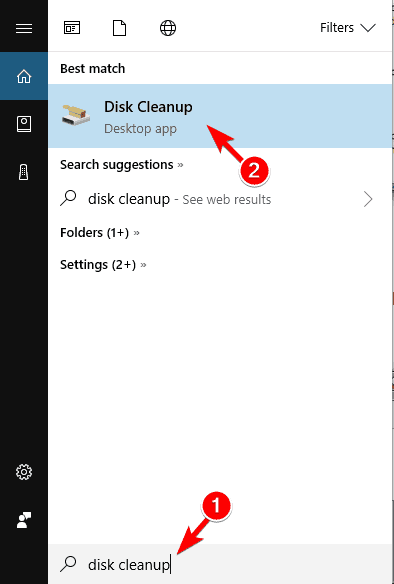
- ერთხელ დისკის გასუფთავება იწყება თქვენ მოგეთხოვებათ აირჩიოთ დისკი, რომლის სკანირება გსურთ. აირჩიეთ სისტემის დრაივი, სტანდარტულად უნდა იყოს C და დააჭირეთ ღილაკს კარგი.
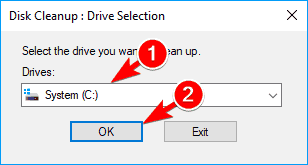
- დაველოდოთ სანამ დისკის გასუფთავება დაასკანირებს თქვენს დისკს.
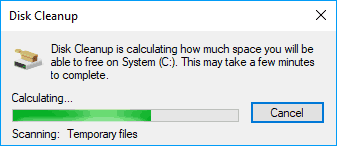
- Როდესაც დისკის გასუფთავება გამოჩნდება ფანჯარა, შეამოწმეთ ესკიზები სიიდან და დააჭირეთ ღილაკს კარგი. რამდენიმე მომხმარებელი გვთავაზობს არჩევანს Დროებითი ფაილები ასევე, ასე რომ თქვენ დაგჭირდებათ ამის გაკეთება.
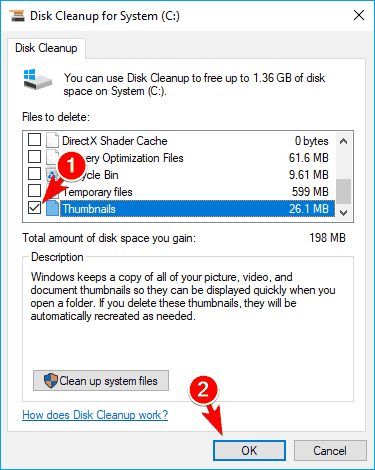
Windows ახლა ამოიღებს მინიატურის ქეშს თქვენი კომპიუტერიდან. მინიატურის ქეშის ამოღების შემდეგ, Windows კვლავ გამოიმუშავებს მას და თქვენი პრობლემა სრულად უნდა გადაწყდეს.
თუ ესკიზის ამოღების უფრო სწრაფი გზა გჭირდებათ, ამის გაკეთება შეგიძლიათ გაშვებით ეს .bat ფაილი. ამ ფაილს შეასრულებს რამდენიმე ბრძანება და მან უნდა ამოიღოს ყველა ესკიზის მეხსიერება თქვენი კომპიუტერიდან.
გაითვალისწინეთ, რომ ეს სკრიპტი ოდნავ მოძველებულია, ამიტომ შეიძლება Windows 10-ში პრობლემები შეგექმნათ.
თუ თქვენ ხართ მოწინავე მომხმარებელი, შეგიძლიათ წაშალოთ მინიატურების ქეში ბრძანების სტრიქონის გამოყენებით. Command Prompt- ის გამოყენებით შეგიძლიათ წაშალოთ ქეში უბრალოდ ორიოდე ბრძანების შესრულებით.
მინიატურის ქეშის წასაშლელად გააკეთეთ შემდეგი:
- დახურე რომელიმე ფაილის მკვლევარი ფანჯრები.
- Ახლა ღიაა ბრძანების სტრიქონი როგორც ადმინისტრატორი.
-
არასავალდებულო: ამ პროცესის დასასრულებლად შეიძლება Windows Explorer- ის მთლიანად დახურვა მოგიწიოთ. ამისათვის დააჭირეთ ღილაკს Ctrl + Shift + Esc გახსნა Პროცესების ადმინისტრატორი. განთავსება Windows Explorer, დააწკაპუნეთ მასზე, და აირჩიე დავალების დასრულება მენიუდან. ამის გაკეთება ასევე შეგიძლიათ სწრაფად გააკეთოთ ბრძანების სტრიქონში ამ სტრიქონში.
taskkill / f / im explorer.exe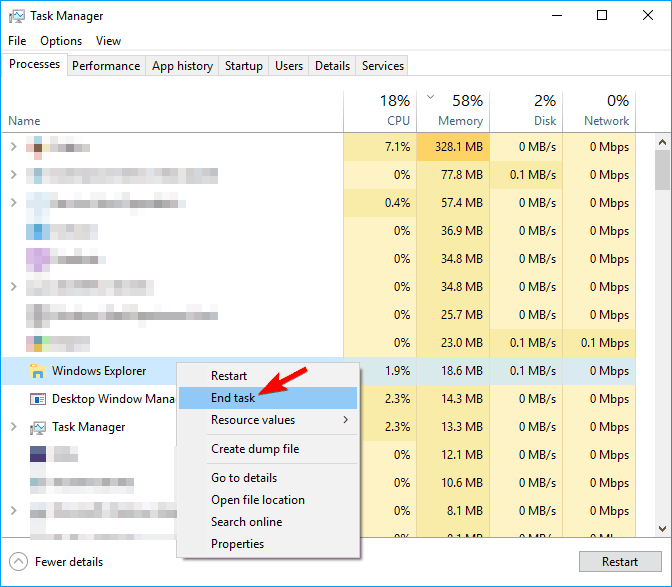
- შიგნით ბრძანების სტრიქონიშეიყვანეთ შემდეგი ბრძანებები:
cd / d% userprofile% AppDataLocalMicrosoftWindowsExplorerატრიბტი -h thumbcache _ *. dbdel thumbcache _ *. db
- ამ ბრძანებების გაშვების შემდეგ, გადატვირთეთ კომპიუტერი და შეამოწმეთ პრობლემა ისევ გამოჩნდება თუ არა.
შეიტყვეთ როგორ წაშალოთ დროებითი ფაილები დისკის გასუფთავებით ნამდვილი ექსპერტის მსგავსად!
8. აღადგინეთ სტანდარტული პარამეტრები პრობლემური საქაღალდისთვის
თუ ესკიზის ესკიზები არ არის ნაჩვენები, პრობლემის მოგვარება შეგიძლიათ უბრალოდ საქაღალდის პარამეტრების ნაგულისხმევად გადაყენებით.
ეს შედარებით მარტივია და ამის გაკეთება შეგიძლიათ შემდეგი ნაბიჯებით:
- გადადით პრობლემურ საქაღალდეში.
- დააჭირეთ მასში არსებულ ცარიელ ადგილს და აირჩიეთ Თვისებები მენიუდან.
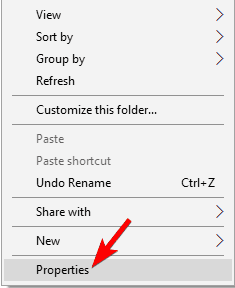
- ნავიგაცია მორგება ჩანართზე დააჭირეთ ღილაკს Აღადგინე პირვანდელ მდგომარეობაში. ახლა დააჭირეთ ღილაკს მიმართვა და კარგი ცვლილებების შესანახად.
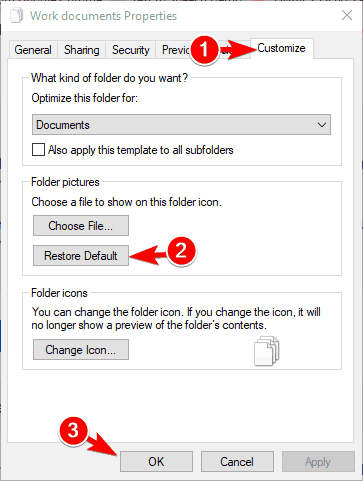
ეს არის მარტივი გამოსავალი და თუ პრობლემები გაქვთ მინიატურების წინასწარ დათვალიერებასთან დაკავშირებით, მოგინდებათ გამოცდა.
9. გაათავისუფლეთ ადგილი თქვენს დისკზე
რამდენიმე მომხმარებელი ირწმუნება, რომ ეს პრობლემა შეიძლება წარმოიშვას თქვენს C დისკზე ადგილის არარსებობის გამო. პრობლემის მოსაგვარებლად, თქვენ უნდა გაათავისუფლოთ გარკვეული ადგილი თქვენს C დისკზე და ესკიზები კვლავ გამოჩნდება.
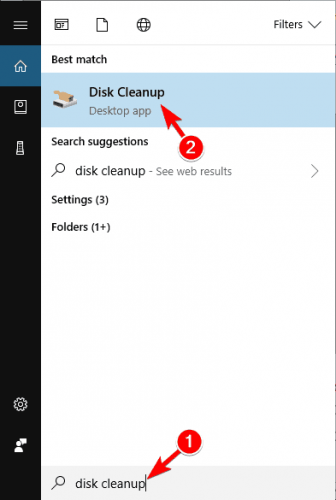
ამის უმარტივესი გზაა დიდი პროგრამების დეინსტალაცია ან დიდი ფაილების ამოღება. გარდა ამისა, შეგიძლიათ გამოიყენოთ დისკის გასუფთავება ინსტრუმენტი ამოიღონ ნებისმიერი ძველი და გამოუყენებელი ფაილი და გაათავისუფლონ სივრცე მარტივად.
10. შეამოწმეთ სისტემის მოწინავე პარამეტრები
თუ თქვენს კომპიუტერში არ არის ესკიზების გადახედვა, მათი ჩართვა შეგიძლიათ სისტემის მოწინავე პარამეტრების შეცვლით.
პრობლემის მოსაგვარებლად, უბრალოდ უნდა ჩართოთ ორი ვარიანტი სისტემის დამატებითი პარამეტრების განყოფილებაში.
ამისათვის მიყევით ამ ნაბიჯებს:
- დაჭერა Windows Key + S და შედი მოწინავე სისტემის პარამეტრები. არჩევა იხილეთ სისტემის მოწინავე პარამეტრები მენიუდან.
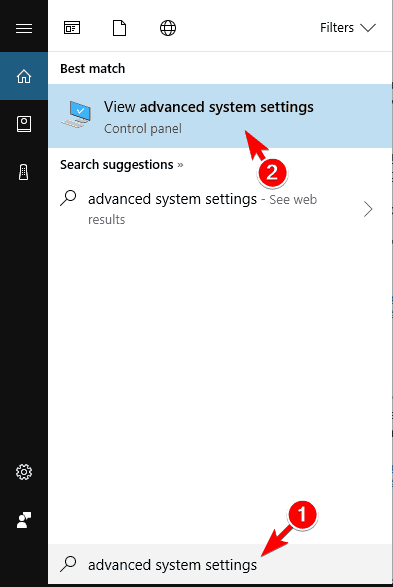
- იმ Შესრულება სექცია დააჭირეთ პარამეტრები ღილაკი
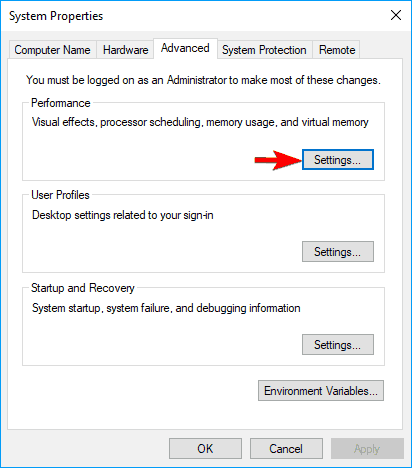
- პარამეტრების სია გამოჩნდება. Ჩეკი შეინახეთ დავალების ზოლის ესკიზების გადახედვა და ხატულების ნაცვლად აჩვენეთ ესკიზები. ახლა დააჭირეთ ღილაკს მიმართვა და კარგი ცვლილებების შესანახად.
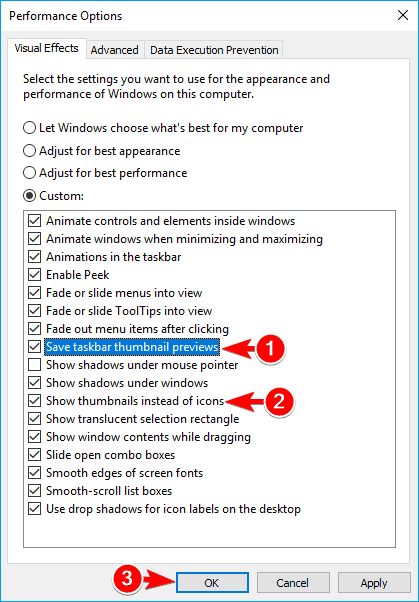
ამ ორი ვარიანტის ჩართვის შემდეგ, ესკიზები კვლავ უნდა გამოჩნდეს და ყველაფერი დაიწყებს მუშაობას უპრობლემოდ.
11. პრობლემური პროგრამების ამოღება

ზოგჯერ თქვენი ესკიზები შეიძლება არ გამოჩნდეს მესამე მხარის აპლიკაციების გამო. მესამე მხარის პროგრამულ უზრუნველყოფას ზოგჯერ შეუძლია ხელი შეუშალოს Windows- ის პარამეტრებს და გამოიწვიოს ამ პრობლემის გამოჩენა.
მომხმარებლების აზრით, ეს პრობლემა შეიძლება გამოჩნდეს ვიდეო და აუდიოჩანაწერის პროგრამული უზრუნველყოფის გამო. თუ თქვენ ახლახანს დააინსტალირეთ აუდიო ან ვიდეოჩანაწერის პროგრამა, დარწმუნდით, რომ ამოიღეთ იგი და შეამოწმეთ, ამით თუ მოგვარდება პრობლემა.
თუ საკითხი კვლავ გრძელდება, შეიძლება სცადოთ სხვა მესამე მხარის აპლიკაციების ამოღება თქვენი კომპიუტერიდან და შეამოწმოთ, ასწორებს თუ არა ამ პრობლემას.
ზოგჯერ შეიძლება ძნელი იყოს პრობლემური აპლიკაციის პოვნა, ასე რომ, შესაძლოა, ცდისა და შეცდომის მეთოდის გამოყენება მოგიწიოთ.
რამდენიმე მომხმარებელი ირწმუნება, რომ მათი პრობლემა იყო ჯავადა მისი ამოღების შემდეგ საკითხი გადაწყდა. თუ ჯავის გამოყენება გჭირდებათ, დარწმუნდით, რომ განაახლეთ იგი უახლეს ვერსიამდე და შეამოწმეთ, ამით გადაჭრით თუ არა თქვენს პრობლემას.
გაუშვით სისტემის სკანირება პოტენციური შეცდომების აღმოსაჩენად

ჩამოტვირთეთ Restoro
PC სარემონტო ინსტრუმენტი

დააჭირეთ დაიწყეთ სკანირება რომ იპოვოთ ვინდოუსის პრობლემები.

დააჭირეთ შეკეთება ყველა დაპატენტებულ ტექნოლოგიებთან დაკავშირებული პრობლემების გადასაჭრელად.
გაუშვით კომპიუტერის სკანირება Restoro Repair Tool– ით, რომ იპოვოთ შეცდომები, რომლებიც იწვევს უსაფრთხოების პრობლემებს და შენელებას. სკანირების დასრულების შემდეგ, შეკეთების პროცესი შეცვლის დაზიანებულ ფაილებს ახალი Windows ფაილითა და კომპონენტებით.
გსურთ პრობლემური პროგრამის ამოღება სამუდამოდ? სცადეთ ამ დეინსტალატორის ერთ-ერთი პროგრამა!
12. დააინსტალირეთ საჭირო კოდეკები
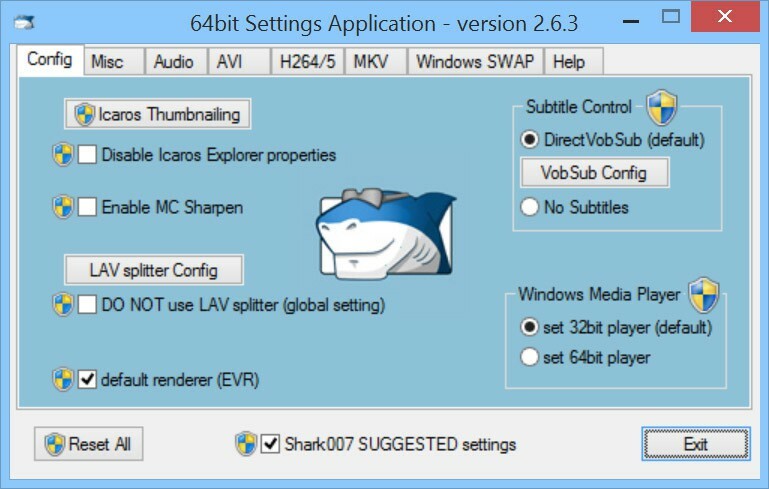
Windows- ს არ შეუძლია ვიდეო ფაილების დაკვრა, თუ გარკვეული კოდეკები არ არის და ზოგჯერ დაკარგული კოდეკები შეიძლება გამოიწვიოს ესკიზების არ გამოჩენა. საკითხის მოსაგვარებლად, თქვენ უნდა დააინსტალიროთ დაკარგული კოდეკები და პრობლემა უნდა მოგვარდეს.
მომხმარებლების აზრით, Shark კოდეკების ინსტალაციამ გადაჭრა პრობლემა, ასე რომ შეიძლება დაგჭირდეთ ამის გამოცდა. რა თქმა უნდა, შეგიძლიათ სცადოთ სხვა კოდეკების პაკეტები, როგორიცაა K-Lite.
არ გაქვთ კოდეკები თქვენს კომპიუტერში? შეგიძლიათ ჩამოტვირთოთ აქ!
13. გამოიყენეთ ჯგუფის პოლიტიკის რედაქტორი
ჯგუფური პოლიტიკის რედაქტორი არის ძლიერი ინსტრუმენტი, რომელიც საშუალებას გაძლევთ აკონტროლოთ სხვადასხვა პარამეტრები თქვენს კომპიუტერში.
ეს ინსტრუმენტი ხელმისაწვდომია მხოლოდ Windows- ის Pro და Enterprise ვერსიებში, ასე რომ, თუ Home ვერსიას იყენებთ, შეიძლება გამოტოვოთ ეს გამოსავალი მთლიანად.
ჯგუფის პოლიტიკის რედაქტორის გამოყენებით ამ პრობლემის მოსაგვარებლად, თქვენ უნდა გააკეთოთ შემდეგი:
- დაჭერა Windows Key + R და შედი gpedit.msc. დაჭერა შედი ან დააჭირეთ ღილაკს კარგი.
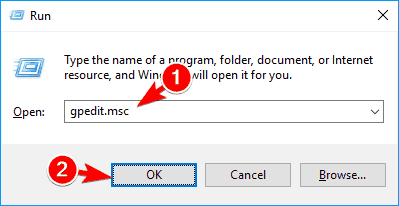
- მარცხენა სარკმელში გადადით მომხმარებლის კონფიგურაცია> ადმინისტრაციული შაბლონები> დაწყება მენიუ და სამუშაო პანელი. მარჯვენა სარკმელზე განთავსება და ორმაგად დააჭირეთ ღილაკს გამორთეთ დავალების ზოლის ესკიზები.
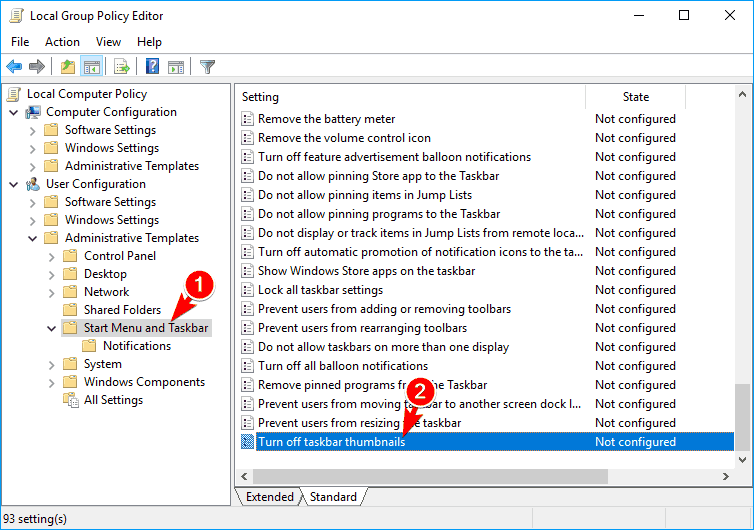
- აირჩიეთ გამორთვა და დააჭირეთ ღილაკს მიმართვა და კარგი ცვლილებების შესანახად.
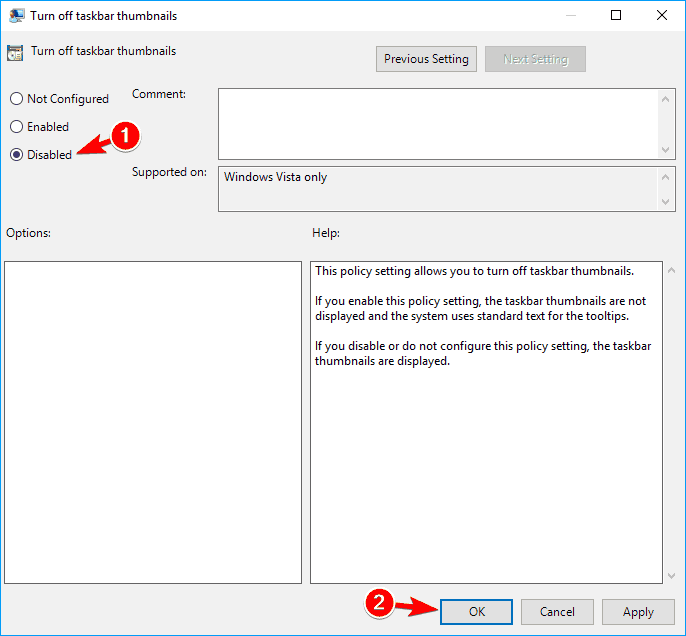
ასევე არსებობს კიდევ ერთი მეთოდი, რომელიც შეგიძლიათ გამოიყენოთ გამოტოვებული ესკიზების გასასწორებლად. ამისათვის მიჰყევით ამ მარტივ ნაბიჯებს:
- დაწყება ჯგუფური პოლიტიკის რედაქტორი.
- მარცხენა სარკმელში გადადით მომხმარებლის კონფიგურაცია> ადმინისტრაციული შაბლონები> Windows კომპონენტები> File Explorer. მარჯვენა სარკმელზე ორჯერ დააჭირეთ ღილაკს გამორთეთ ესკიზების ჩვენება და მხოლოდ ხატულების ჩვენება.
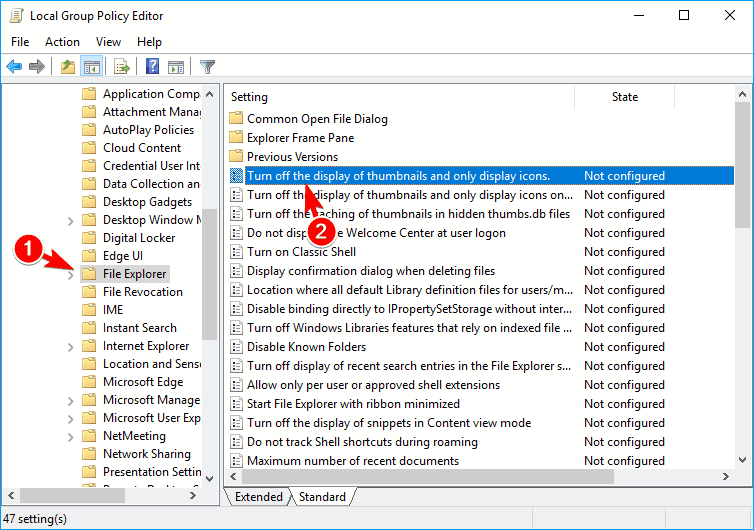
- ახლა აირჩიეთ არა კონფიგურაცია ან ინვალიდი და დააჭირეთ ღილაკს მიმართვა და კარგი ცვლილებების შესანახად.
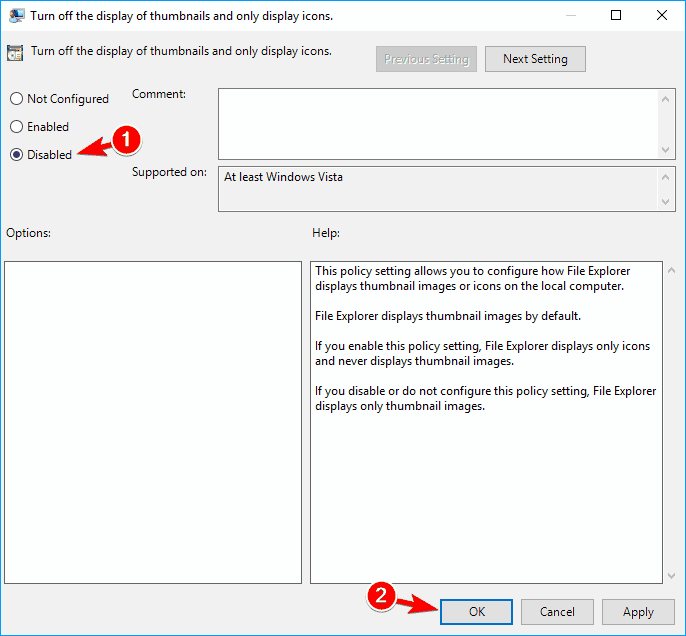
ჯგუფის პოლიტიკის რედაქტორში ამ ცვლილებების შეტანის შემდეგ, პრობლემა უნდა მოგვარდეს.
ჩვენი დეტალური სახელმძღვანელოდან შეიტყვეთ ყველაფერი, რაც უნდა იცოდეთ ჯგუფის პოლიტიკის რედაქტორის შესახებ!
14. დაასკანირეთ თქვენი ჯაშუში პროგრამა

ზოგჯერ მავნე პროგრამებმა შეიძლება ხელი შეუშალონ თქვენს სისტემას და გამოიწვიოს ეს და სხვა პრობლემები.
საკითხის მოსაგვარებლად, თქვენ უნდა შეასრულოთ ჯაშუშური პროგრამა და ამოიღოთ მავნე ფაილები.
მომხმარებლებმა განაცხადეს, რომ Spybot– ით მათი სისტემის სკანირება პრობლემას აფიქსირებს, ასე რომ დარწმუნდით, რომ ჩამოტვირთეთ და სცადეთ ეს ინსტრუმენტი.
ჩვენ ასევე გთავაზობთ თქვენი სისტემის დეტალური სკანირებას თქვენი ანტივირუსული პროგრამით და შეამოწმოთ, არსებობს თუ არა რაიმე სხვა მავნე ფაილი.
⇒ ჩამოტვირთეთ Bitdefender აქ
თქვენს ჯაშუშურ პროგრამასთან დაკავშირებით პრობლემები გაქვთ? ახლავე ამოშალეთ ერთი ამ პროგრამით!
15. დაზარალებული ფაილებისთვის დააყენეთ სხვა ნაგულისხმევი პროგრამა
თუ ესკიზების გამოტოვებასთან დაკავშირებული პრობლემები გაქვთ, შეიძლება პრობლემის მოგვარება უბრალოდ პრობლემური ფაილის ტიპისთვის სხვა ნაგულისხმევი პროგრამის დაყენებით შეძლოთ.
ეს შედარებით მარტივია და ამის გაკეთება შეგიძლიათ შემდეგი ნაბიჯებით:
- მარჯვენა ღილაკით დააჭირეთ პრობლემურ ფაილის ტიპს და აირჩიეთ გახსენით> აირჩიეთ სხვა აპი მენიუდან.

- შეარჩიეთ სასურველი პროგრამა და შეამოწმეთ ყოველთვის გამოიყენეთ ეს აპი ფაილების გასახსნელად ვარიანტი. ახლა დააჭირეთ ღილაკს კარგი ცვლილებების შესანახად.
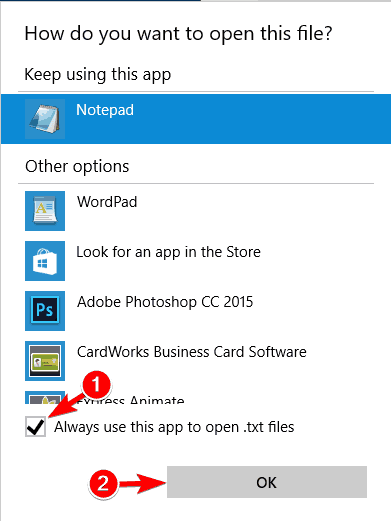
ამის გაკეთების შემდეგ, შერჩეული პროგრამა იქნება ნაგულისხმევი აპი ამ ტიპის ფაილისთვის და თუ ყველაფერი რიგზეა, თქვენი ესკიზები კვლავ გამოჩნდება.
ასევე არსებობს სხვა მეთოდები, რომელთა გამოყენება შეგიძლიათ ნაგულისხმევი აპების დასაყენებლად კონკრეტული ფაილის ტიპებისთვის. მაგალითად, შეგიძლიათ დააყენოთ ნაგულისხმევი აპები აქ პარამეტრების აპი შემდეგი ნაბიჯების დაცვით:
- ღია პარამეტრების აპი. ამის ყველაზე სწრაფი გზაა დაჭერით Windows Key + I.
- Როდესაც პარამეტრების აპი იწყება, წასვლა პროგრამები განყოფილება.
- Წადი ნაგულისხმევი აპები განყოფილება მარცხენა სარკმელში. მარჯვენა სარკმელში, გადაახვიეთ ქვემოთ და აირჩიეთ აირჩიეთ ნაგულისხმევი აპები ფაილის ტიპის მიხედვით.
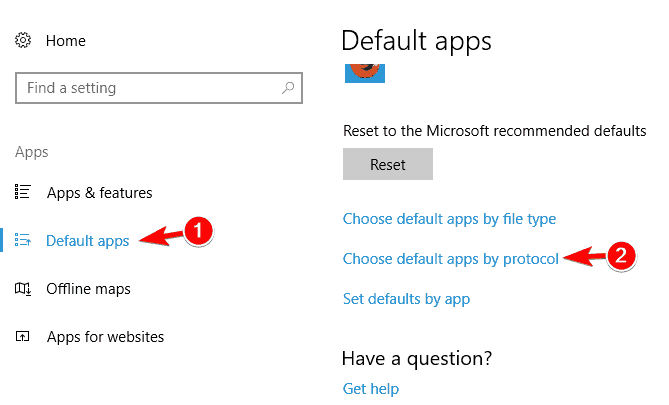
- ყველა ფაილის გაფართოების სია გამოჩნდება. იპოვნეთ გაფართოება, რომელსაც აქვს მინიატურები და დააწკაპუნეთ მის გვერდით არსებულ აპლიკაციაზე.
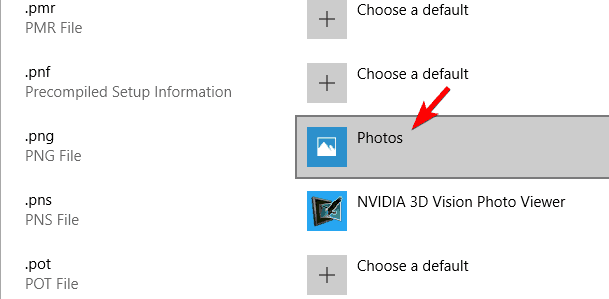
- აირჩიეთ ნაგულისხმევი პროგრამა სიიდან ან აირჩიეთ თქვენი კომპიუტერიდან.
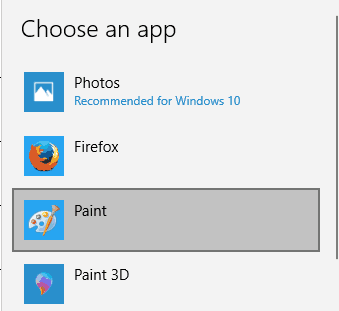
- გაიმეორეთ ეს ნაბიჯები ყველა გაფართოებისთვის, რომლებსაც აქვთ ესკიზების ნაკლებობა.
ასევე შეგიძლიათ დააყენოთ ნაგულისხმევი პროგრამა კონკრეტული ფაილის ტიპისთვის დან Მართვის პანელი. ამისათვის მიყევით ამ ნაბიჯებს:
- ღია Მართვის პანელი. ამის გაკეთება შეგიძლიათ დაჭერით Windows Key + S და შესვლის მართვის პანელი. ახლა აირჩიე Მართვის პანელი სიიდან.
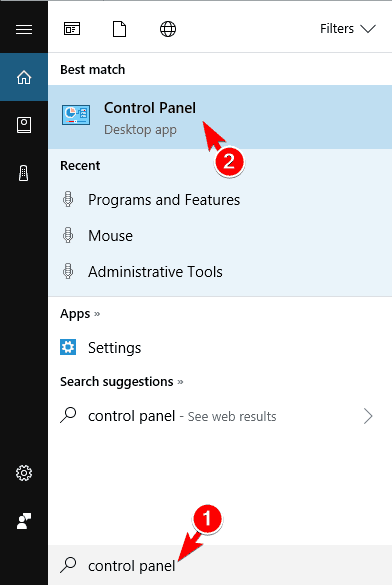
- Როდესაც Მართვის პანელი იხსნება, აირჩიეთ ნაგულისხმევი პროგრამები.
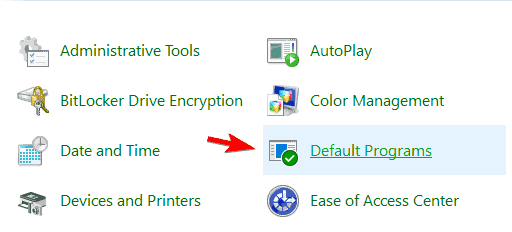
-
ნაგულისხმევი პროგრამები ახლა გამოჩნდება ფანჯარა. Წადი დააყენეთ თქვენი ნაგულისხმევი პროგრამები.
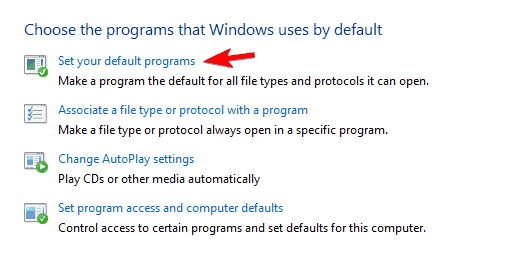
- მარცხენა მენიუდან შეარჩიეთ პროგრამა, რომლის გამოყენება გსურთ პრობლემური ფაილის ტიპისთვის. ახლა მარჯვენა პანელზე დააჭირეთ ღილაკს აირჩიეთ ნაგულისხმევი პროგრამისთვის.
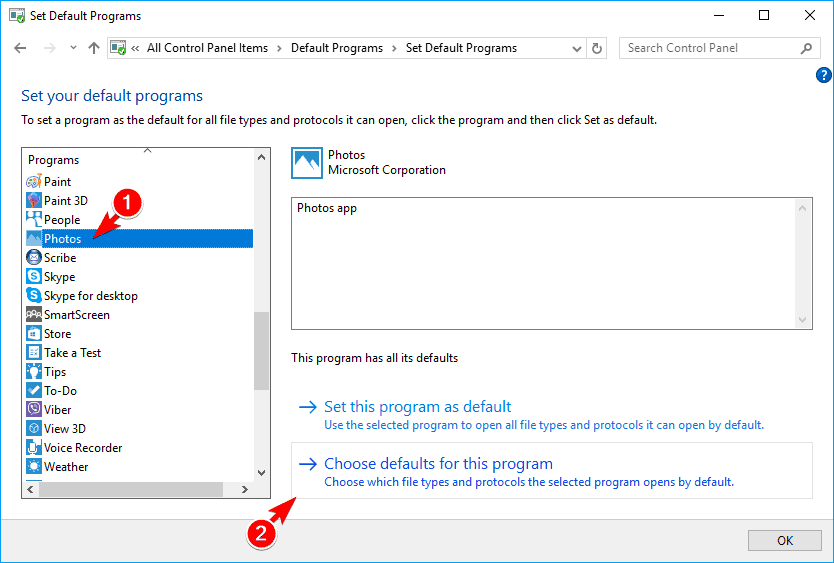
- ახლა სიიდან აირჩიეთ ფაილის პრობლემური გაგრძელება. დასრულების შემდეგ დააჭირეთ ღილაკს Გადარჩენა.
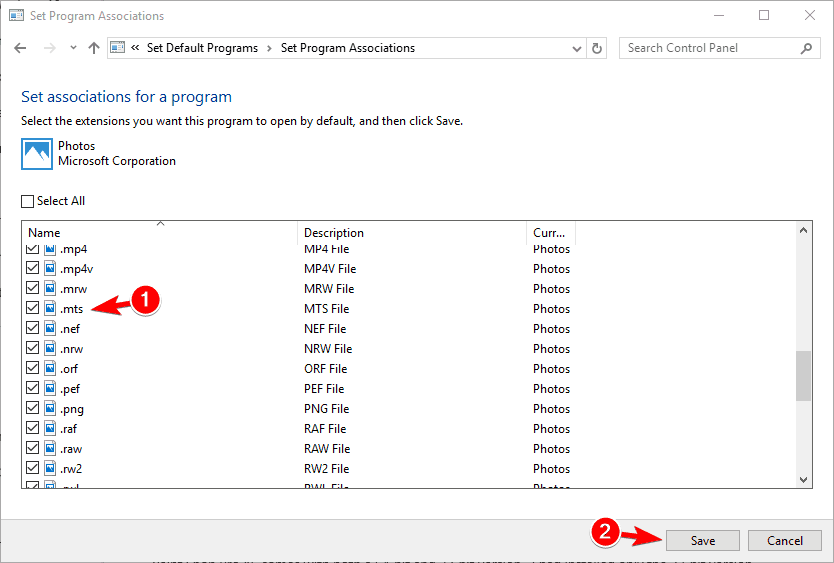
ასევე შეგიძლიათ გამოიყენოთ ფაილის ტიპის ან პროტოკოლის ასოცირება პროგრამასთან ამ პრობლემის მოგვარების ვარიანტი. ამისათვის გააკეთეთ შემდეგი:
- Წადი ნაგულისხმევი პროგრამები და დააჭირეთ ღილაკს ფაილის ტიპის ან პროტოკოლის ასოცირება პროგრამასთან.
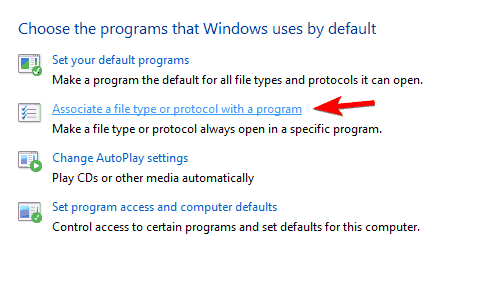
- ყველა ფაილის გაფართოების სია გამოჩნდება. აირჩიეთ პრობლემური ფაილის ტიპი და ორმაგად დააჭირეთ მას.

- ახლა შეარჩიეთ პროგრამა, რომლის გამოყენება გსურთ ფაილის ამ ტიპისთვის.
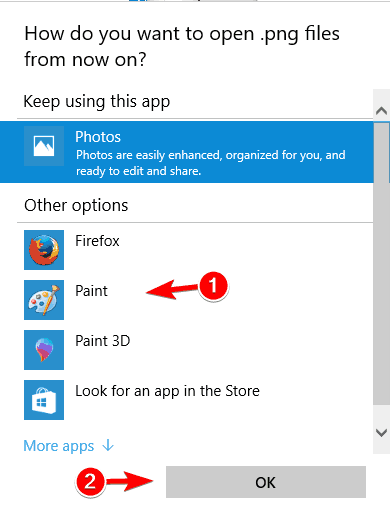
- გაიმეორეთ ეს ნაბიჯი ფაილის ყველა პრობლემური ტიპისთვის.
დასრულების შემდეგ, პრობლემა უნდა მოგვარდეს და თქვენი ესკიზები კვლავ გამოჩნდება.
თითოეული ეს მეთოდი საშუალებას მოგცემთ დააყენოთ ნაგულისხმევი პროგრამა პრობლემური ფაილის ტიპისთვის და თქვენ უბრალოდ უნდა აირჩიოთ თქვენთვის შესაფერისი მეთოდი.
16. დააინსტალირეთ Paint Shop Pro

მომხმარებლების აზრით, ზოგჯერ ესკიზების დაკარგვის პრობლემა შეიძლება წარმოიშვას Paint Shop Pro პროგრამის გამო. მომხმარებლებმა განაცხადეს, რომ მათი ესკიზები დაკარგული იყო 32-ბიტიანი ვერსიის გამოყენების დროს.
პრობლემის მოსაგვარებლად, თქვენ უნდა დააინსტალიროთ პროგრამული უზრუნველყოფის 32-ბიტიანი და 64-ბიტიანი ვერსიები. ამის გაკეთების შემდეგ, საკითხი სრულად უნდა გადაწყდეს.
ამასთან, გამოსავალი მუშაობს მხოლოდ Paint Shop Pro– სთან, ასე რომ, თუ ეს ინსტრუმენტი არ გაქვთ დაყენებული, შეიძლება გამოტოვოთ ეს გამოსავალი.
⇒ ჩამოტვირთეთ Paint Shop Pro
17. დარწმუნდით, რომ IconCodecService.dll ჩართულია

რამდენიმე მომხმარებელი ირწმუნება, რომ ეს პრობლემა გამორთვის შემდეგ დაიწყო IconCodecService.dll მომსახურება
მომხმარებლების აზრით, ეს სერვისი PNG ხატებს აქცევს BMP ხატებად და თუ გამორთავთ, შესაძლოა ესკიზების პრობლემა გამოიწვიოს.
საკითხის მოსაგვარებლად, უბრალოდ ჩართეთ ეს სერვისი და შეამოწმეთ, ამით თუ მოგვარდება პრობლემა.
DLL ფაილებზე საუბრისას, ალბათ უკვე იცით, რომ გატეხვის ან დაკარგვის შემთხვევაში, მათ შეიძლება ზიანი მიაყენონ თქვენს სისტემას და გავლენა მოახდინონ მის მთლიან მუშაობაზე.
არ გაასვენოთ, უბრალოდ სცადეთ Restoro - უნივერსალური სარემონტო ინსტრუმენტი ვინდოუსისთვის, რომელიც აღადგენს და შეცვლის DLL ფაილებს ძალისხმევით ისე, რომ თქვენ აღარ მოგიწევთ ამის საჭიროება.

რესტორო
შეაკეთეთ, აღადგინეთ და შეცვალეთ DLL ფაილები, როგორც პროფესიონალი, საუკეთესო ავტომატიზირებული ხელსაწყოთი!
18. განაახლეთ თქვენი RAM

რამდენიმე მომხმარებელი ირწმუნება, რომ ეს პრობლემა მეხსიერების არასაკმარისი მეხსიერების გამო გაჩნდა. თქვენი ოპერატიული მეხსიერება ამ პრობლემის საეჭვო მიზეზია, მაგრამ რამდენიმე მომხმარებელი ირწმუნება, რომ მათ პრობლემა გადაჭრეს უფრო მეტი ოპერატიული მეხსიერების დაყენებით.
უმეტეს შემთხვევაში, თქვენსმა RAM– მა არ უნდა იმოქმედოს ესკიზების გადახედვაზე, მაგრამ თუ ამ პრობლემას კვლავ აწყდებით, შეიძლება სცადოთ თქვენი RAM– ის განახლება, როგორც ბოლო გამოსავალი.
განაახლეთ RAM თქვენი ახალი სიიდან საუკეთესო ოპტიმიზატორებით!
19. გამოიყენეთ მესამე მხარის ესკიზების გენერატორი
თუ ესკიზების გადახედვა არ ჩანს, შესაძლოა პრობლემის მოგვარება მესამე მხარის ინსტრუმენტის გამოყენებით შეძლოთ.
ბევრი მესამე მხარის ესკიზების გენერატორია ხელმისაწვდომი, რომლებიც დაგეხმარებათ ამ პრობლემის მოგვარებაში.
ამ იარაღებიდან ერთ – ერთია Icaros და მისი ინსტალაციის შემდეგ ესკიზატორები ისევ უნდა გამოჩნდეს.
20. შეცვალეთ თქვენი რეესტრი
მომხმარებლების აზრით, თქვენ შესაძლოა ამ პრობლემის მოგვარება უბრალოდ შეძლოთ თქვენს რეესტრში მცირედი ცვლილებებით.
გაითვალისწინეთ, რომ რეესტრში დაცულია მგრძნობიარე ინფორმაცია, ამიტომ გამოიჩინეთ მეტი სიფრთხილე მისი შეცვლისას. ამ პრობლემის მოსაგვარებლად უნდა გააკეთოთ შემდეგი:
- დაჭერა Windows Key + R და შედი რეგედიტი. დაჭერა შედი ან დააჭირეთ კარგი.
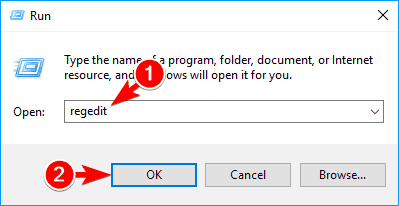
-
არასავალდებულო: ვინაიდან რეესტრის შეცვლა გარკვეულწილად საშიშია, გირჩევთ შექმნათ სარეზერვო ასლი ნებისმიერი ცვლილების შეტანამდე. ამისათვის დააჭირეთ ღილაკს ფაილი> ექსპორტი.
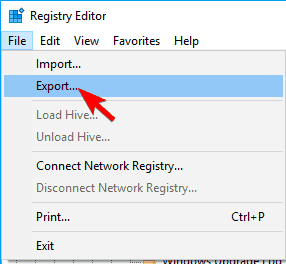 აირჩიეთ ყველა როგორც ექსპორტის დიაპაზონიშეიყვანეთ სასურველი ფაილის სახელი, აირჩიეთ უსაფრთხო ადგილი და დააჭირეთ ღილაკს Გადარჩენა. თუ თქვენი რეესტრის შეცვლის შემდეგ რაიმე შეცდომაა, შეგიძლიათ გამოიყენოთ ექსპორტირებული ფაილი, რომ ადვილად აღადგინოთ იგი თავდაპირველ მდგომარეობაში.
აირჩიეთ ყველა როგორც ექსპორტის დიაპაზონიშეიყვანეთ სასურველი ფაილის სახელი, აირჩიეთ უსაფრთხო ადგილი და დააჭირეთ ღილაკს Გადარჩენა. თუ თქვენი რეესტრის შეცვლის შემდეგ რაიმე შეცდომაა, შეგიძლიათ გამოიყენოთ ექსპორტირებული ფაილი, რომ ადვილად აღადგინოთ იგი თავდაპირველ მდგომარეობაში.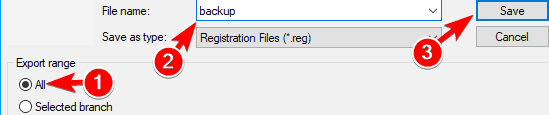
- მარცხენა სარკმელში გადადით
HKEY_CURRENT_USERS პროგრამული უზრუნველყოფა Microsoft Windows Windows მიმდინარე ვერსიის პოლიტიკა Explorer
- მარჯვენა სარკმელში, მოძებნეთ გამორთე მინიატურები DWORD. თუ DWORD მიუწვდომელია, დააწკაპუნეთ მარჯვენა ფანჯრის ცარიელ ადგილას მარჯვენა ღილაკით და აირჩიეთ ახალი> DWORD (32 ბიტიანი) მნიშვნელობა. შედი გამორთე მინიატურები როგორც ახალი DWORD- ის სახელი.
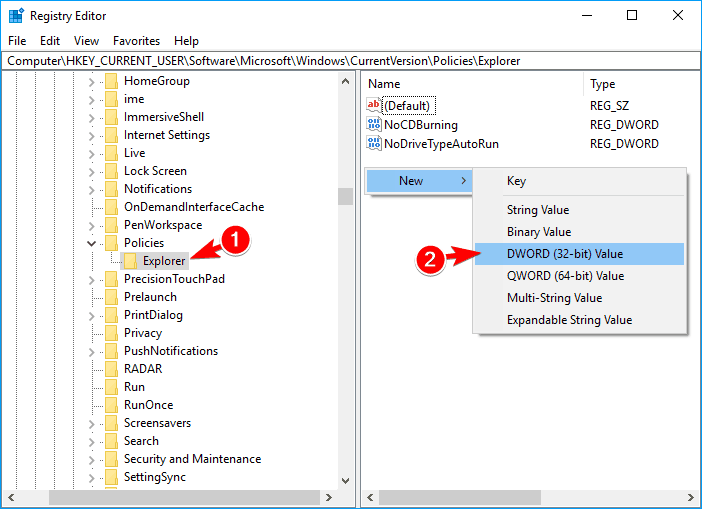
- ორჯერ დააწკაპუნეთ ახლად შექმნილზე გამორთე მინიატურები DWORD მისი თვისებების გასახსნელად. ახლა დააყენეთ ღირებულების მონაცემები 0-ზე და დააჭირეთ კარგი ცვლილებების შესანახად.
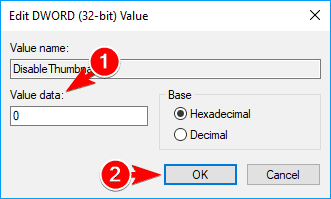
ამ ცვლილებების შეტანის შემდეგ, გადატვირთეთ კომპიუტერი და შეამოწმეთ პრობლემა ისევ გამოჩნდება თუ არა.
ვერ შეძლებთ რეესტრის რედაქტორზე წვდომას? საქმეები ისეთი საშინელი არ არის, როგორც ჩანს. გადახედეთ ამ სახელმძღვანელოს და სწრაფად გადაჭერით საკითხი.
21. ხელი შეუშალოს Windows- ს თქვენს მინიატურის ქეშის წაშლას
თუ ესკიზების გადახედვა არ ჩანს, ეს შეიძლება იყოს იმის გამო, რომ Windows შლის თქვენი მინიატურის ქეშს.
რამდენიმე მომხმარებელი ირწმუნება, რომ ამ პრობლემის მოგვარება შეგიძლიათ Windows– ის მეხსიერების წაშლის თავიდან აცილებით.
ეს გამოსავალი შეიძლება პოტენციურად საშიში იყოს, გაითვალისწინეთ, რომ ამ პარამეტრებს შეცვლით თქვენი რისკის ფასად. უსაფრთხოების პარამეტრების შესაცვლელად გააკეთეთ შემდეგი:
- დაჭერა Windows Key + R და შედი appdata. დაჭერა შედი ან დააჭირეთ კარგი.
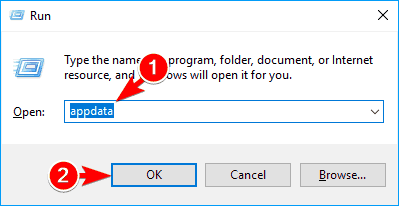
- ნავიგაცია ადგილობრივი Microsoft Windows დირექტორია. განთავსება მკვლევარი დირექტორია, დააწკაპუნეთ მასზე და აირჩიეთ Თვისებები მენიუდან.
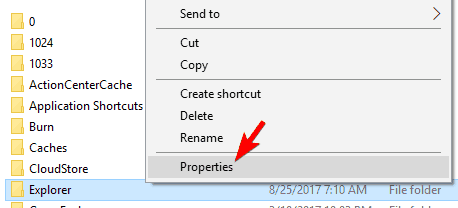
- ნავიგაცია უსაფრთხოება ჩანართზე დააჭირეთ ღილაკს Მოწინავე.
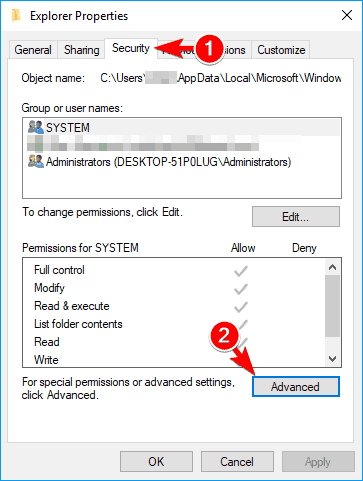
- შემდეგ უსაფრთხოების დამატებითი პარამეტრები იხსნება, დააჭირეთ ღილაკს დამატება ღილაკი

- ახლა დააჭირეთ ღილაკს აირჩიეთ დირექტორი.
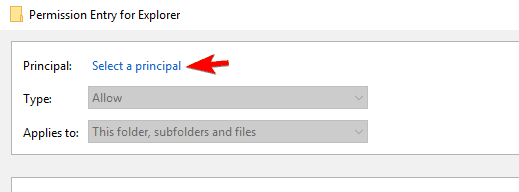
- შიგნით ველის ასარჩევად შეიყვანეთ ობიექტის სახელი შევა სისტემა. დააჭირეთ შეამოწმეთ სახელები ღილაკი თუ ყველაფერი რიგზეა, დააჭირეთ ღილაკს კარგი.
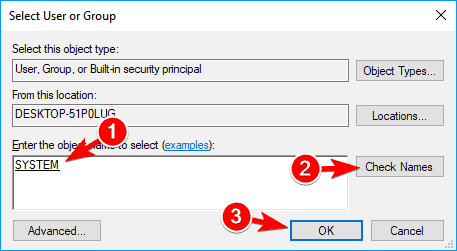
- დაყენება ტიპი რომ უარყოფს და დააჭირეთ ღილაკს ძირითადი ნებართვების ჩვენება. მონიშნეთ ყველა ვარიანტი, გარდა ქვე საქაღალდეებისა და ფაილების წაშლა და წაშლა. დააჭირეთ კარგი ცვლილებების შესანახად.
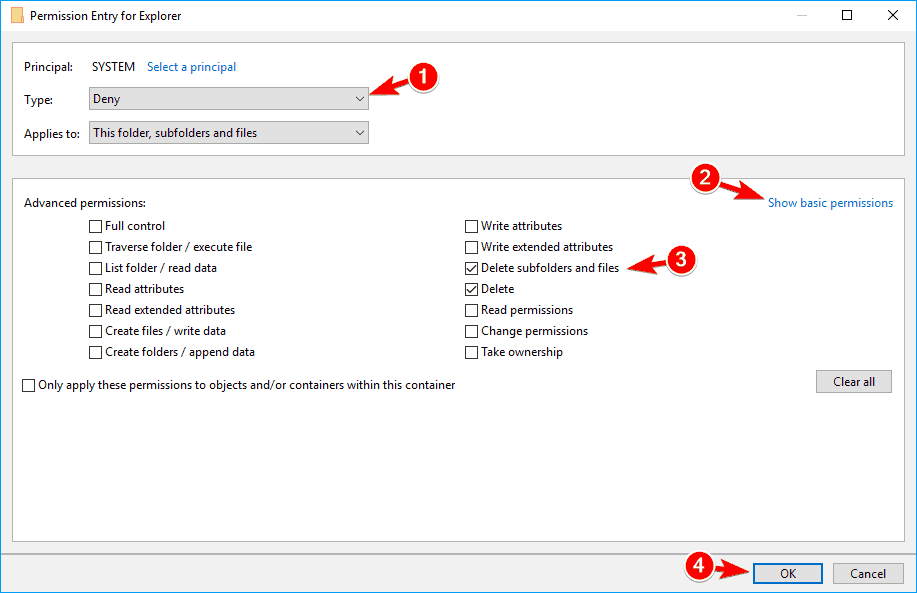
ამის გაკეთების შემდეგ, თქვენს სისტემას აღარ ექნება წვდომა თქვენს მინიატურებზე და ვერ შეძლებს მათ წაშლას.
ამ პარამეტრების შეცვლამ შეიძლება მოულოდნელი შედეგები გამოიწვიოს თქვენს სისტემას, ასე რომ გაითვალისწინეთ.
ესკიზები საკმაოდ სასარგებლოა და ბევრ მომხმარებელს ურჩევნია გამოიყენოს ისინი ხატულებისგან.
თუ რაიმე მიზეზით ესკიზის ესკიზები თქვენს კომპიუტერში არ ჩანს, შეგიძლიათ სცადოთ ამ სტატიიდან გამოსავალი.
როგორც ხედავთ, უამრავი გამოსავალი არსებობს. პირველ რიგში, სცადეთ უმარტივესი, რომ თავიდან აიცილოთ ყველა ტექნიკური მახასიათებელი, მაგალითად, თქვენი რეესტრის რედაქტირება.
 კიდევ გაქვთ პრობლემები?შეასწორეთ ისინი ამ ინსტრუმენტის საშუალებით:
კიდევ გაქვთ პრობლემები?შეასწორეთ ისინი ამ ინსტრუმენტის საშუალებით:
- ჩამოტვირთეთ ეს PC სარემონტო ინსტრუმენტი TrustPilot.com– ზე შესანიშნავია (ჩამოტვირთვა იწყება ამ გვერდზე).
- დააჭირეთ დაიწყეთ სკანირება Windows– ის პრობლემების მოსაძებნად, რომლებიც შეიძლება კომპიუტერის პრობლემებს იწვევს.
- დააჭირეთ შეკეთება ყველა დაპატენტებულ ტექნოლოგიებთან დაკავშირებული პრობლემების მოგვარება (ექსკლუზიური ფასდაკლება ჩვენი მკითხველისთვის).
Restoro გადმოწერილია 0 მკითხველი ამ თვეში.


